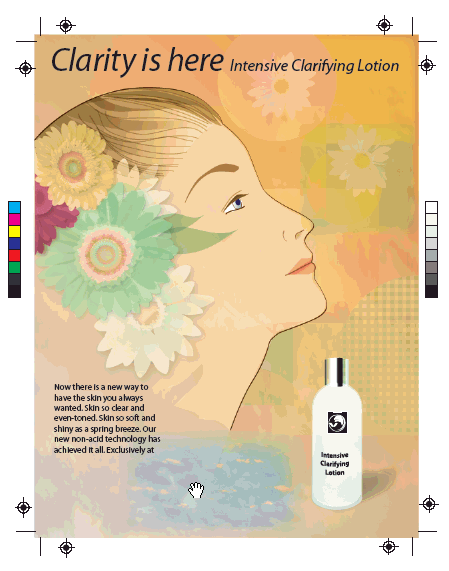Извлечение изображений из файла PDF
В программу Acrobat Standard включено множество средств для работы с рисунками и фотографиями. Например, можно экспортировать изображения из файла PDF и повторно использовать их в других проектах. Специальный дополнительный модуль ("плагин") позволяет просматривать мультимедийные слайды и электронные открытки, созданные в программе Adobe Photoshop Album. Дополнительный модуль Picture Tasks (Задачи рисования) позволяет экспортировать файлы JPEG. Вы можете даже создать слайд-шоу, преобразовав файлы JPEG от цифровой камеры в редактируемые файлы Adobe PDF.
В этом уроке вы научитесь:
- Экспортировать изображения из файла Adobe PDF в файлы формата JPEG.
- Копировать изображения и текст в буфер обмена.
- Использовать дополнительный модуль Picture Tasks (Задачи рисования) для экспорта, редактирования и печати рисунков на настольном принтере.
- Преобразовывать файлы JPEG от цифровой камеры в файлы Adobe PDF и редактировать фотографии в программе Acrobat Standard.
- Подписывать изображения с помощью средств программы Acrobat для работы с колонтитулами.
- Создавать "слайд-шоу" в формате Adobe PDF из файлов изображений в формате PDF.
Выполнение урока займет около 45 минут.
Документ, над которым мы будем работать в этой части урока, представляет собой рекламу лосьона Clarifying. Мы экспортируем фоновое изображение этого рекламного объявления в файл формата JPEG и получим возможность воспользоваться им в других проектах.
- Запустите программу Acrobat Standard.
- Выберите в меню команду File › Open (Файл › Открыть) и выделите файл ClarityAd.pdf в папке Lesson14. Щелкните мышью на кнопке Open (Открыть).
- Выберите в меню команду Advanced › Export All Images (Дополнительно › Экспортировать все изображения).